Каждый разработчик при создании нового проекта на Joomla сталкивается с необходимостью выполнения определенных действий для оптимизации и настройки движка. Эти действия не зависят от разрабатываемого проекта. Вы можете работать над обычной визиткой или онлайн-магазином, однако, конечный набор первичных действий будет одинаков. Сегодня мы поделимся с вами планом из 12ти пунктов, необходимых для нормального взаимодействия с Joomla.
После установки Joomla на выбранный хостинг вы получаете доступ к стандартной админке и тестовому шаблону. Этого хватит для выполнения описанных ниже действий.
Содержание
- Возможность записи используемых каталогов
- Отключение доступа к сайту во время работы
- Добавление русского языка
- Работа с файлом htaccess
- Создание www-редиректа (отключение дублирования)
- Несколько советов по общим настройкам
- Включение просмотра позиции модулей
- Установка визуального редактора JCE
- Установка компонента для резервного копирования Akeeba Backup
- Безопасность админки
- Настройка файла txt
- Небольшой итог
1. Возможность записи используемых каталогов
Часто случается, что на выбранном хостинге включены ограничения и Joomla просто не может получить доступ к своим же каталогам. В итоге разработчик сталкивается с проблемами при попытке добавлений расширений и сохранении конфигураций. Даже на первичном этапе взаимодействия с движком, некоторых пользователей посещают мысли: «Зря я подписался на этот проект!». Хотим вас успокоить и рассказать, что сам CMS нормально функционирует и винить можно только людей, настроивших хостинг. Конечно, разработчики проекта уже давно могли добавить автоматическое определение настроек хостинга, однако пока эти действия придется выполнять самостоятельно. Для этого выполним следующее:
- Переходим в админку, заходим в меню System, после чего выбираем Sys. Information.
- На вкладке настроек доступа к каталогам выбираем – Folder Permissions.
Для правильного функционирования Joomla все значения в правой колонке Status должны быть зеленными с надписью Writable. Если некоторые из них окрашены красным, то движок не может получить доступ к этим каталогам. В этом случае, вам необходимо связаться с тех. поддержкой хостинга и решить эту проблему.
2. Отключение доступа к сайту во время работы
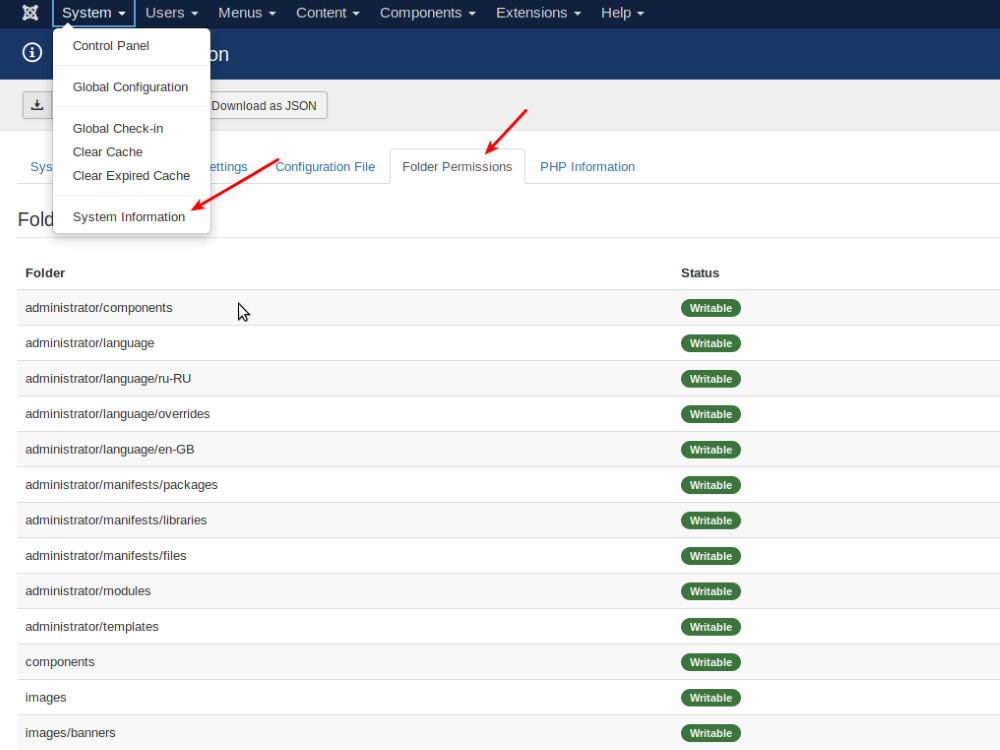
Конечно, это банальное действие, о котором многие знают, но скажите честно, часто ли вы отключаете сайт, проводя на нем работы? Не забудьте это выполнить, чтобы избежать проблем в дальнейшем. Отметим что это актуально только если ваш сайт имеет доступ к интернету, при работе на локальном сервере можно не отключать внешний доступ к проекту. Если вы не закроете доступ, то поисковые системы внесут информацию с сайта в свои алгоритмы, даже если на вашей странице ничего нет, кроме стандартной страницы Joomla. Как вы понимаете, индексация стартовой страницы не лучшее начало для проекта.
Разработчики знают, что пользователи часто забывают закрыть доступ, поэтому по умолчанию отключили его в настройках. Если вы включали доступ вручную, то вам следует перейти в общие настройки и найти там параметр, отвечающий за выключение сайта (site offline).
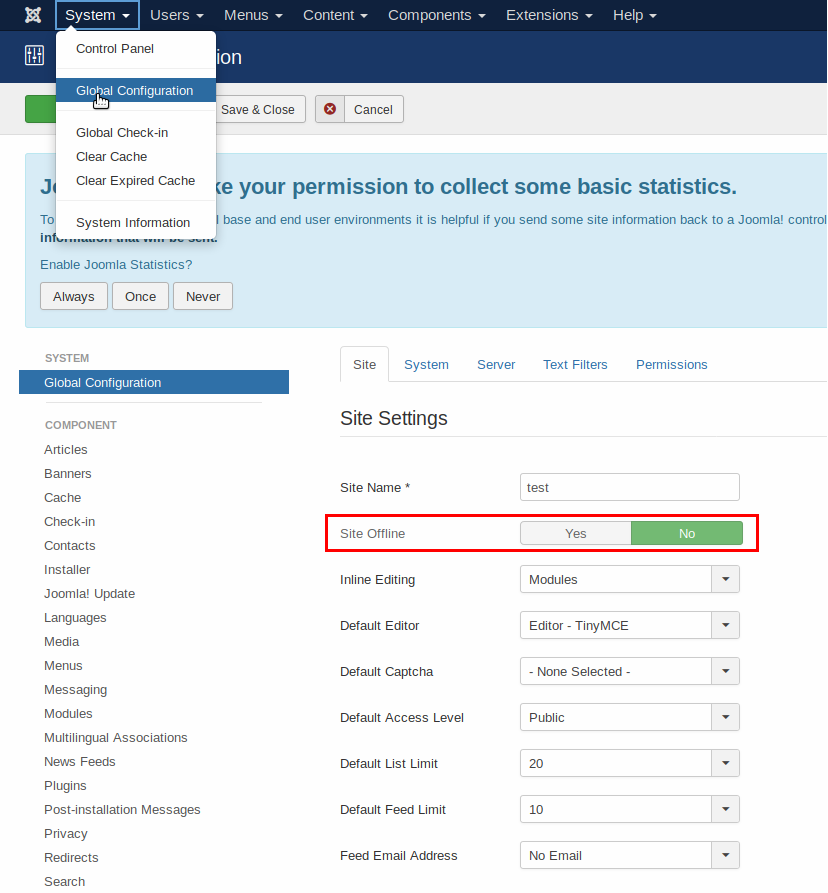
3. Добавление русского языка
Конечно, часть разработчиков предпочитают использовать английский язык и не доверяют переводу. Однако, если вы не против локализации, то в последних версиях Joomla новые языки можно добавлять прямо из админки CMS. Как это сделать?
- Перейдите в меню Extensions, где вы найдете языковой менеджер (Language Manager).
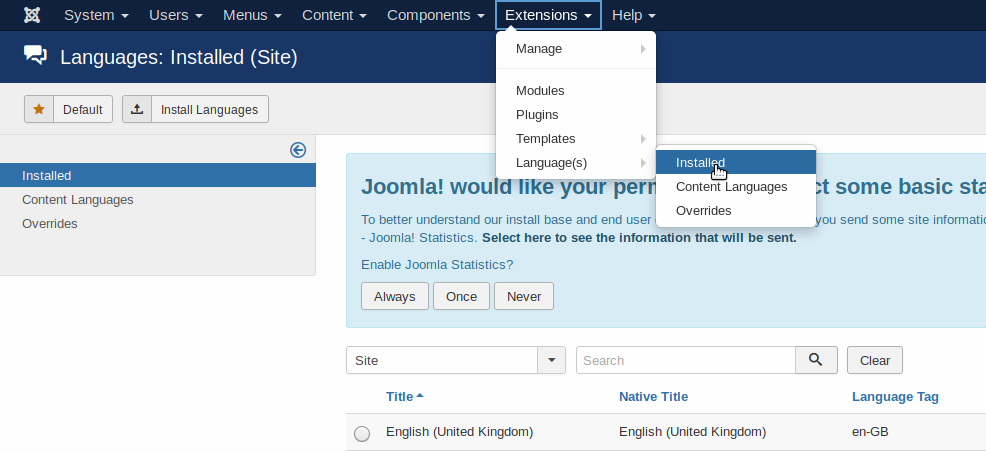
- В появившемся списке найдите Russian и установите его.

- Вернитесь обратно в меню Extensions, перейдите в языковой менеджер и выберите русский, как язык по умолчанию (default).
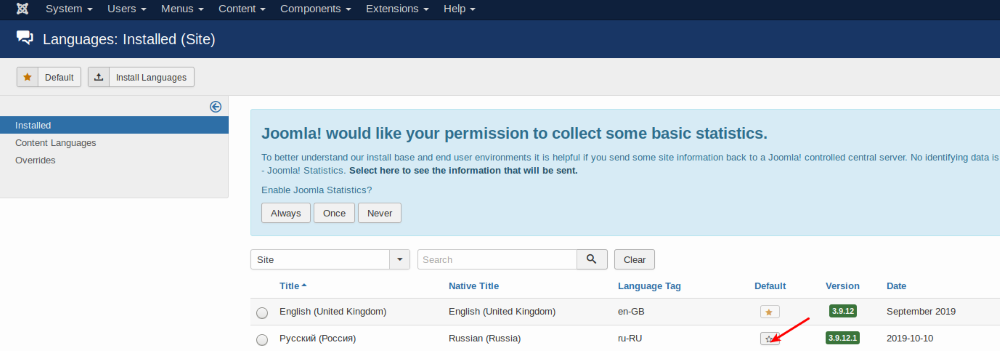
- Также выбрать язык необходимо на вкладках Installed Site и Administrator.
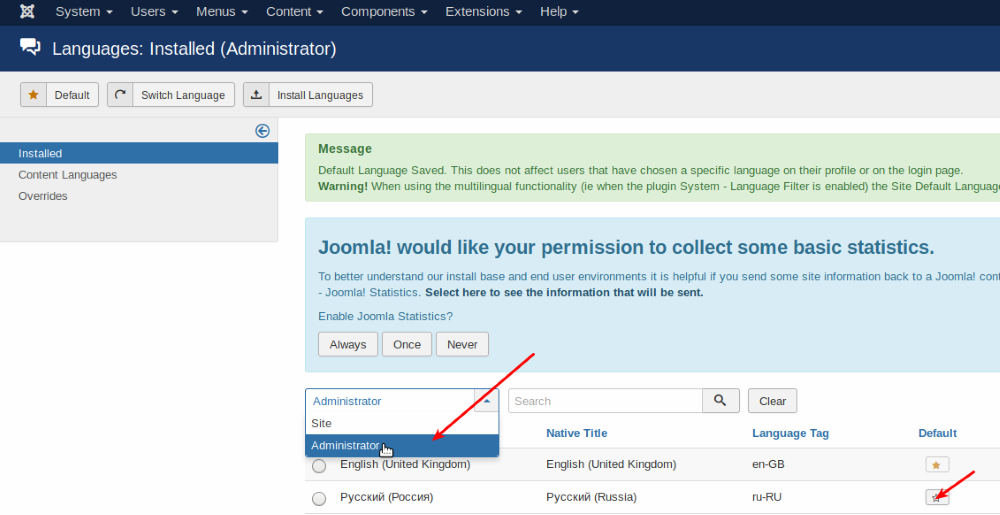
- Обновите страницу.
Далее необходимо добавить русский в настройки контента.
- На вкладке Языки контента выберите пункт Создать.
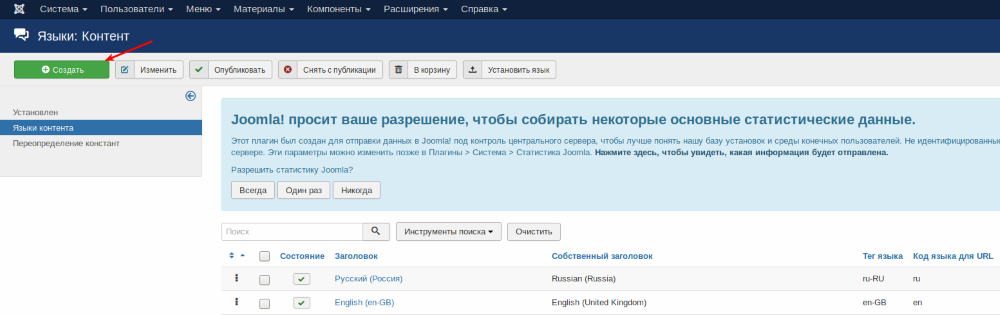
- Заполните форму и сохраните изменения. После этого на вкладке Языки контента появится русский язык.
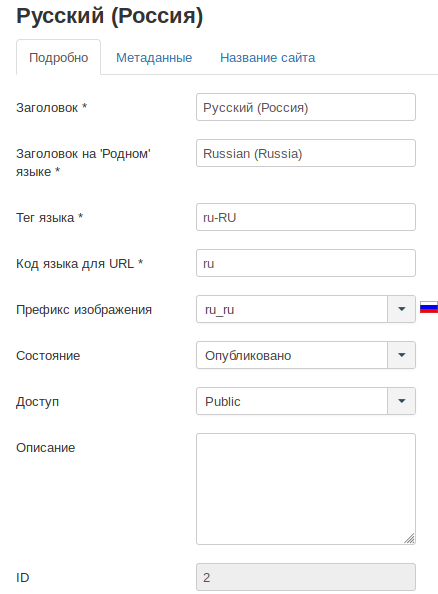
Добавления языков необходимо для правильной работы сайта при использовании нескольких языков.
4. Работа с файлом htaccess
SEF-ссылки улучшают индексацию сайта и облегчают понимание адресов. Для правильной работы SEF-ссылок необходимо переименовать htaccess.txt в .htaccess (см «что такое .htaccess»). Для этого выполните следующее:
- Откройте корневой раздел сайта с помощью файлового или FTP-менеджера (см. «как работать с FTP»).
- Найдите и переименуйте файл htaccess.txt в .htaccess
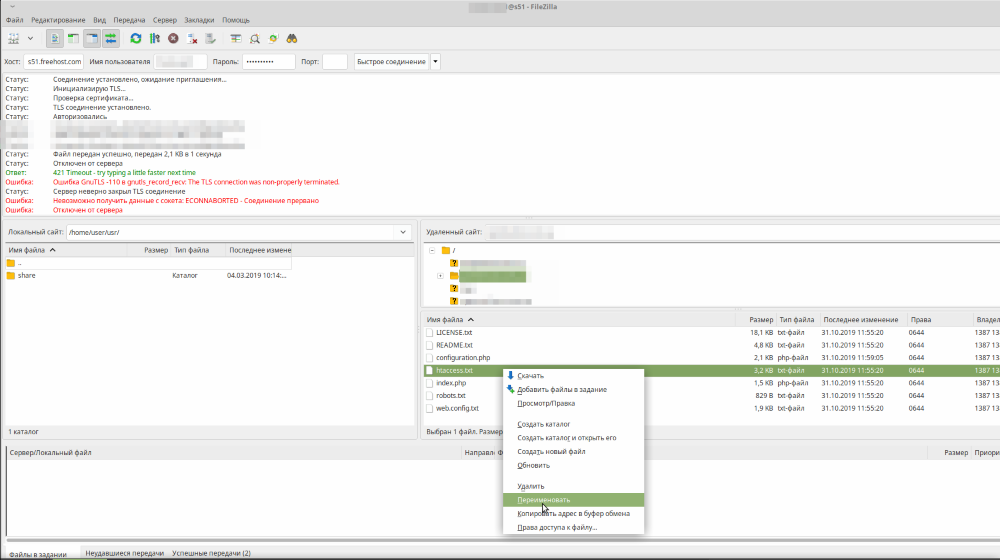
5. Создание www-редиректа (отключение дублирования)
Несмотря на все достоинства Joomla, существует у этого движка и ряд спорных решений. К примеру, при вводе адреса «home.ru» и «www.home.ru» СMS откроет одну и туже страницу. Избавится от это проблемы можно за считанные минуты.
- Перейдите в общие настройки Joomla.
- Зайдите в настройки SEO и активируйте пункт перенаправление URL.
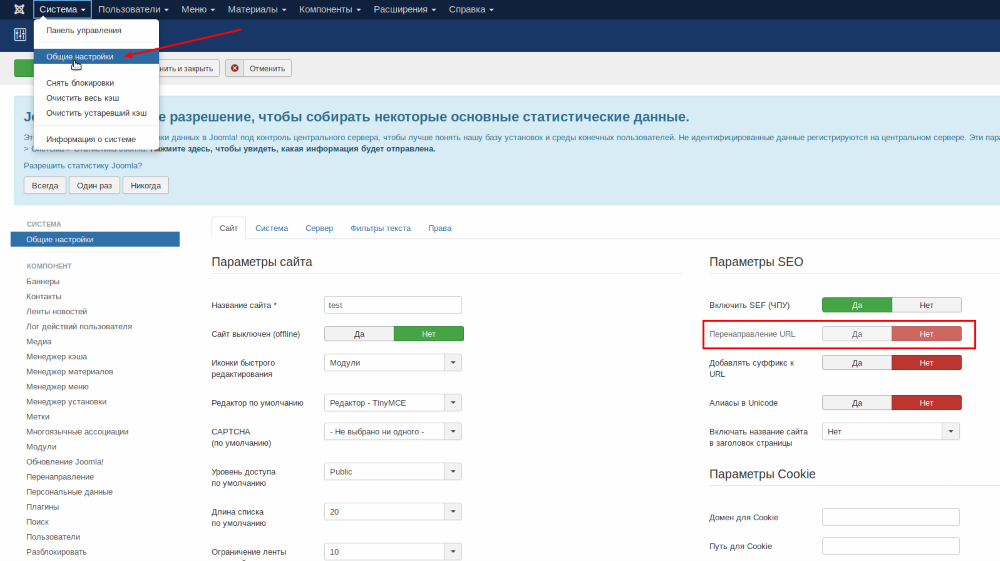
- Откройте знакомый нам .htaccess и найдите строчку RewriteEngine On.
- Добавьте после нее следующие записи:
- RewriteCond %{HTTP_HOST} ^www.home\.ru
- RewriteRule ^(.*)$ http://home.ru/$1 [R=301,L]
- Вместо home.ru подставьте адрес своего сайта.
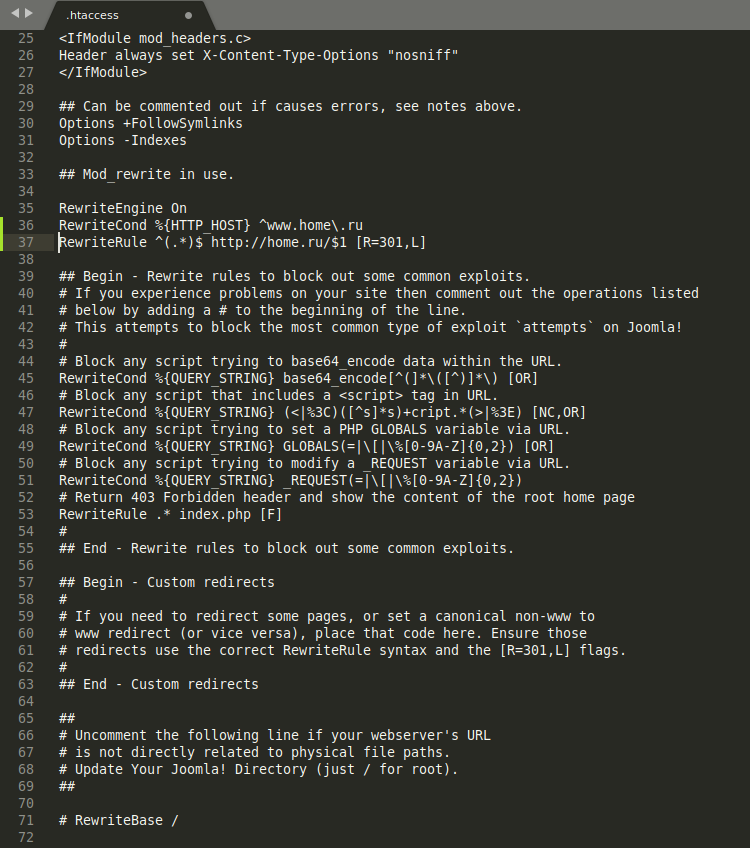
После этих нехитрых манипуляций любая страница сайта будет открываться без www.
6. Несколько советов по общим настройкам
Установив Joomla и выполнив 5 предыдущих действий, мы советуем перейти в меню общих настроек. Зайдите в пункт Система и выберите Общие настройки. Внимательно изучите все пункты и включите необходимые.
Среди всех пунктов особо выделяются мета-данные. Казалось бы, что сложного открыть окно и заполнить его необходимой информацией? Однако именно это разработчики откладывают на потом и в итоге забывают про это минутное дело. Мы советуем сразу заполнить мета-данные. Если вы не знаете какую информация туда внести – свяжитесь с SEO-менеджером и выясните все необходимое.
Также мы рекомендуем продлить время активной сессии с 15 минут до 60-120 минут. Каждый раз вводя логин и пароль, по истечении 15 минутной сессии, вы будите ругаться, но лениться зайти в настройки и изменить параметр. Измените эту опцию сразу же и сохраните свои нервы.
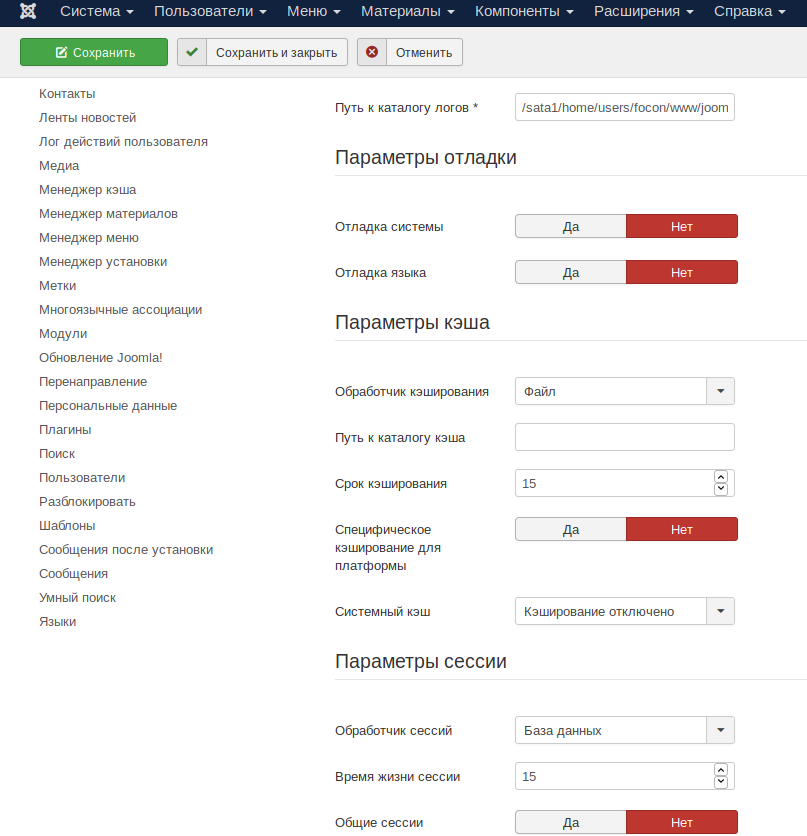
7. Включение просмотра позиции модулей
Многие разработчики привыкли видеть отображение позиции модулей на сайте. В Joomla достаточно добавить к адресу сайта «?tp=1» и на странице появится отображение позиций модулей. Однако, в целях безопасности, эта возможность была отключена и ее необходимо включить в настройках. Как это сделать?
- Перейдите в меню расширений, выберите Менеджер шаблонов и зайдите в настройки.
- Найдите опцию просмотра позиции модулей и включите ее.
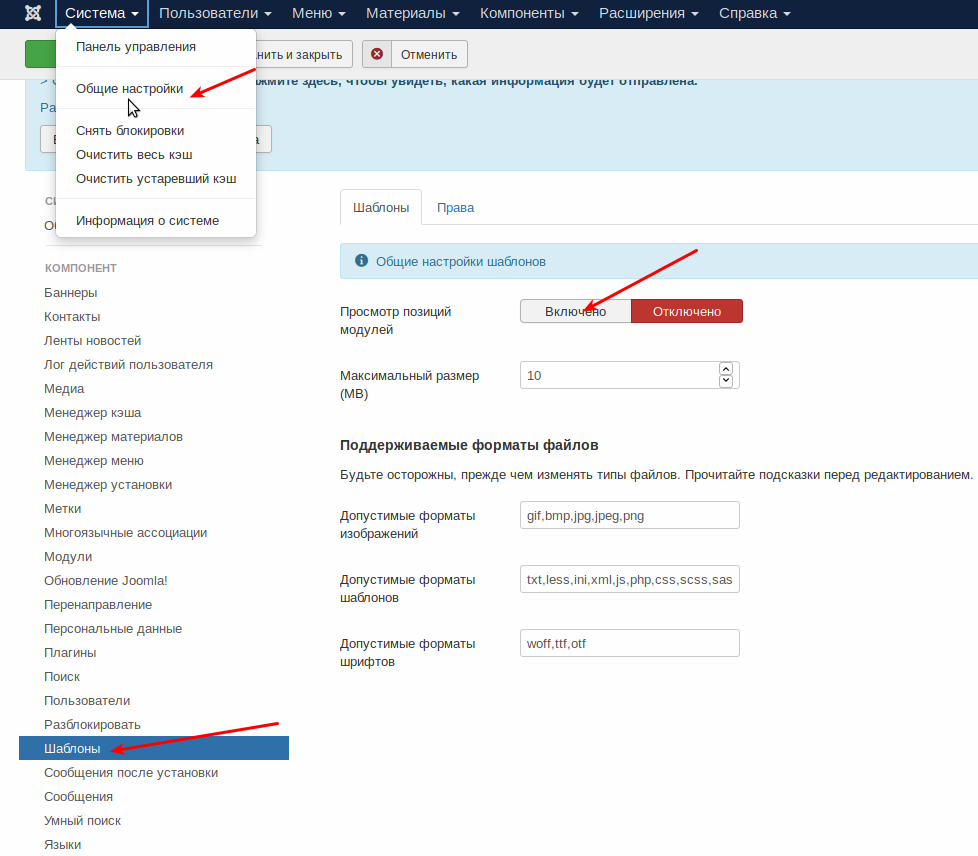
После этого вы сможете воспользоваться командой, указанной ниже.
8. Установка визуального редактора JCE
Стандартный редактор TinyMce, установленный из коробки в Joomla, откровенно не выдерживает конкуренцию с JCE. Если вы уже использовали JCE, то понимаете, о чем мы говорим. Всем остальным мы советуем оценить этот визуальный редактор, даже если ваш заказчик не указал это в ТЗ. Прежде всего вы сэкономите свое время, когда дело дойдет до оформления материалов с помощью визуального редактора. Как же добавить JCE?
- Перейдите в меню Расширений и выберите Менеджер Расширений.
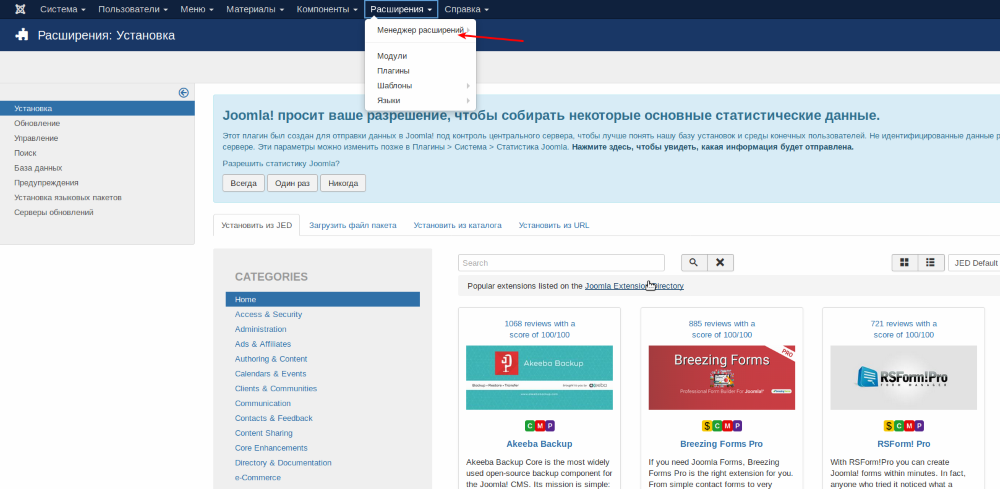
- Нажмите Добавить Закладку «Установить из JED»
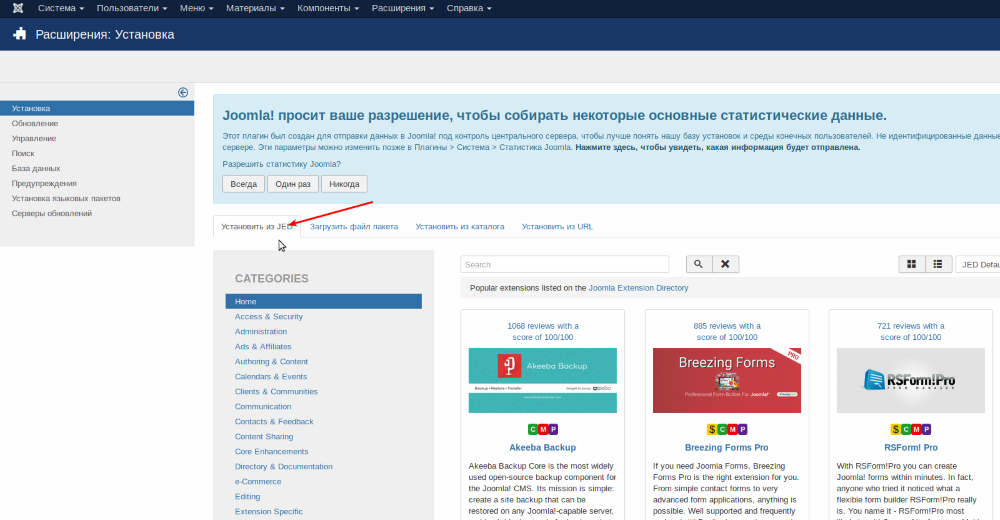
- Введите в поисковой строке JCE.
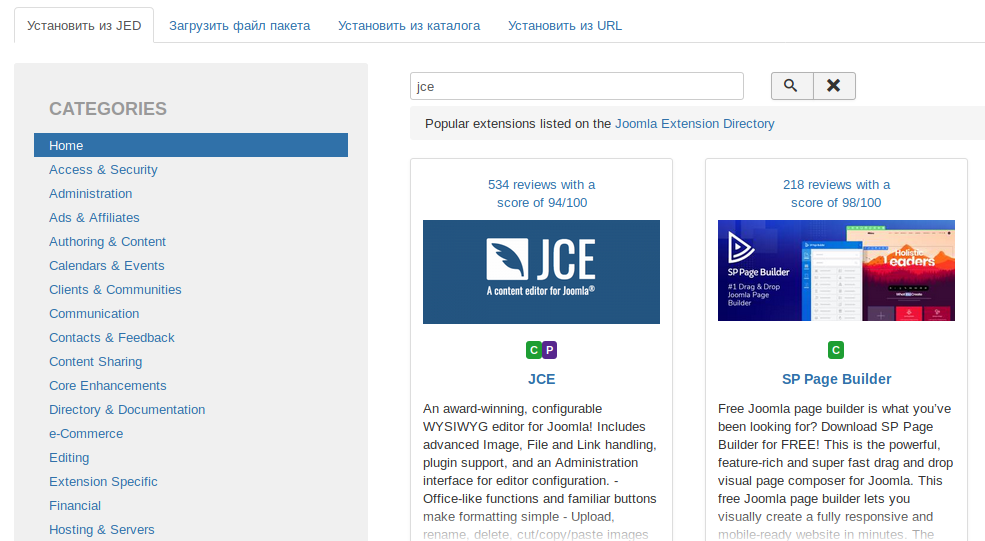
- В найденном расширении JCE нажмите Install.
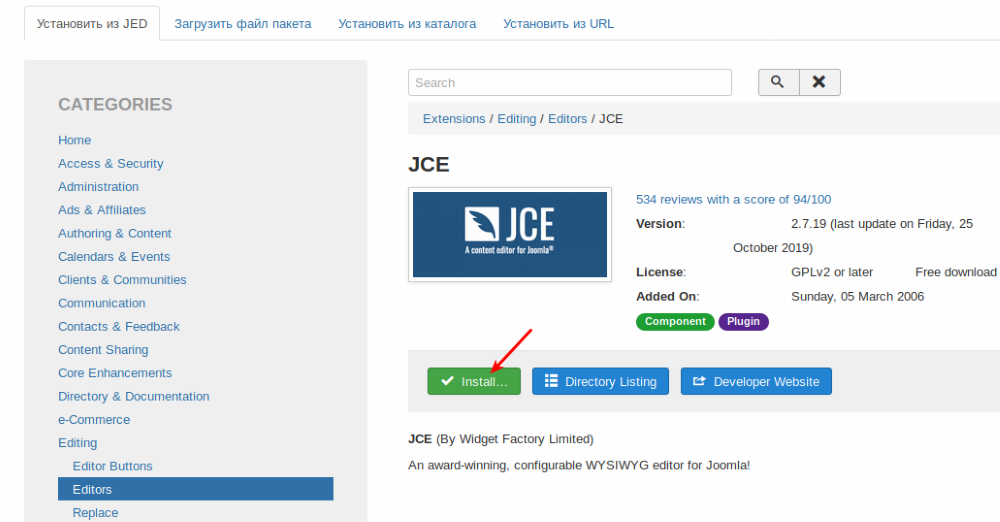
- Перейдите в настройки Joomla и поставьте JCE в качестве редактора по умолчанию.
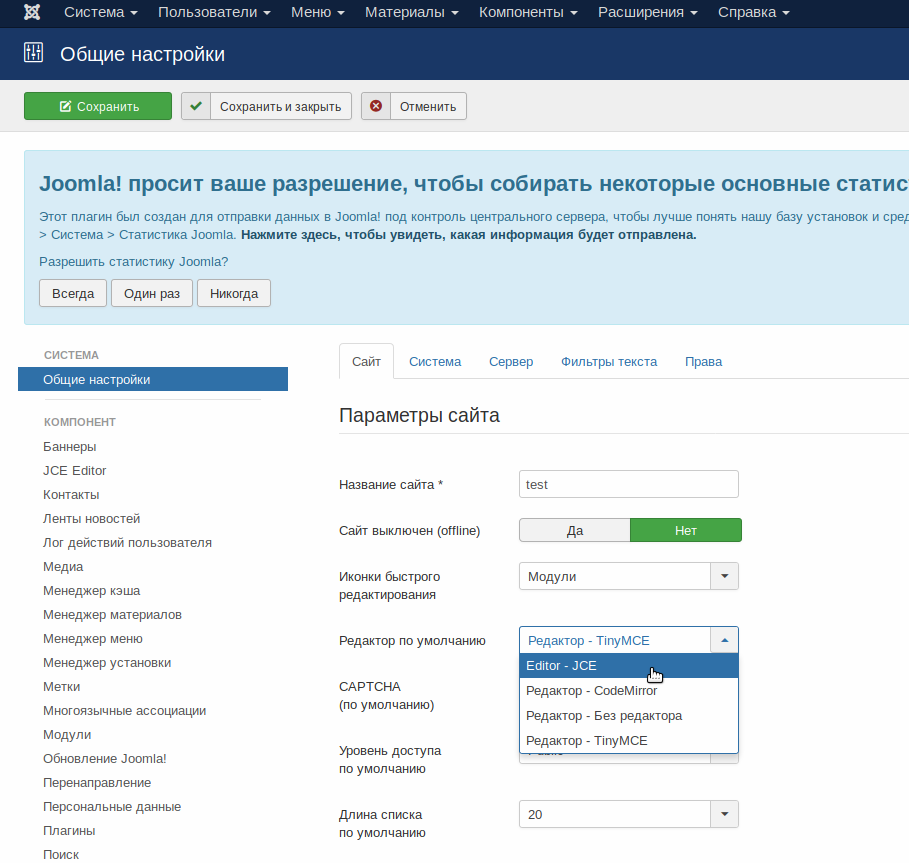
Описывать подробную настройку редактора в этой статье мы не будем, это тема для отдельного блога. Скажем одно – стандартных настроек JCE хватит для большинства сайтов.
9. Установка компонента для резервного копирования Akeeba Backup
Резервное копирование сайта – один из главных инструментов разработчика. Сколько раз установленное расширение приводило к неведомой ошибке, устранение которой займет несколько часов? Всего этого можно избежать, имея на диске или облаке резервную копию работы.
Сразу отметим, что это не реклама, а просто личный опыт использования. Для создания резервной копии мы рекомендуем использовать приложение Akeeba Backup. Дополнение позволит автоматически сохранять копии работы на облачные сервисы, как пример – Google или Яндекс диск и др. Эта функция доступна даже в бесплатной версии, про преимущества платной вы можете прочитать на сайте приложения.
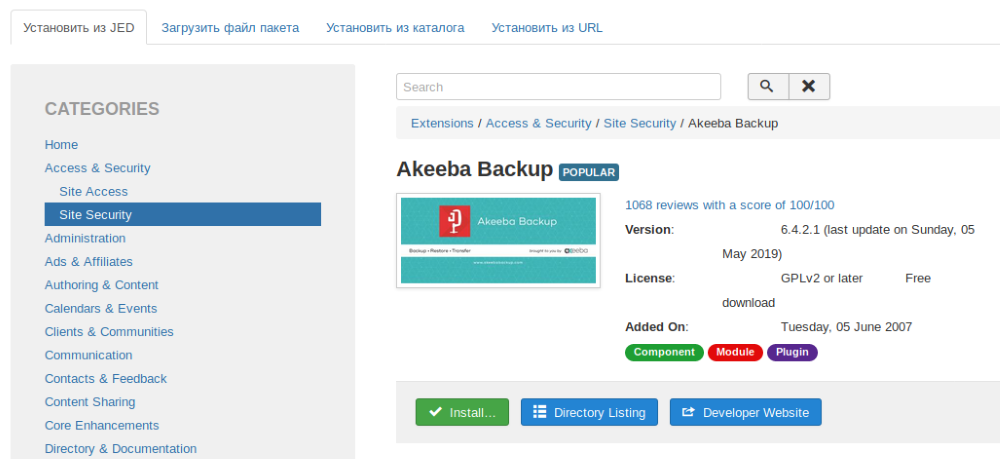
10. Безопасность админки
Измените адрес и пароль админки сразу после установки Joomla. Это действие можно сделать в любой момент, но с большой вероятность вы забудете сделать это потом. Также вы можете воспользоваться двухфакторной авторизацией в Joomla.
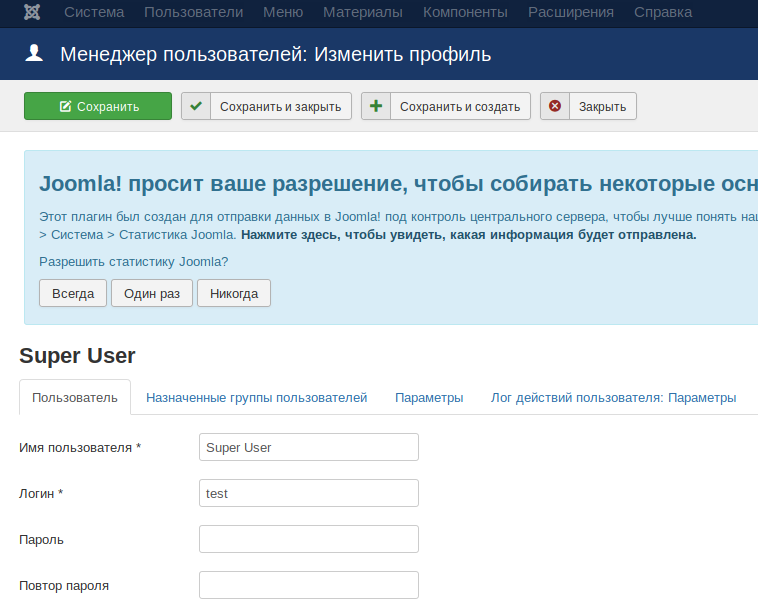
11. Настройка файла txt
За настройку индексации разделов сайта поисковым системам отвечает файл robots.txt.
Этот файл находится в корне сайта и может быть гибко настроен, в зависимости от требований проекта.
Для оптимальной настройки карты сайта и от всех дублей можно использовать robots и приложение Xmap. Для это выполните следующее:
- Закройте от индексации все разделы, кроме приложения Xmap.
- Добавьте в карту сайту только нужные страницы.
- Разрешите поисковым системам доступ к карте сайта.
В итоге поисковые системы начнут индексировать только необходимые вам страницы и вам не придется беспокоится за дубли страниц.
Небольшой итог
Все описанные выше действия упростят работу с Joomla и решат многие проблемы. Мы рекомендуем сделать вам эти действия сразу, после установки движка. Также вы можете создать свою сборку движка, чтобы не повторять эти манипуляции каждый раз при новой установке. Единственное, что мы можем добавить – не используйте чужие сборки и качайте дистрибутив Joomla только с официального сайта проекта.
У нас Вы можете заказать качественный хостинг Джумла для сайта любой сложности. При оплате хостинга на год, Вы можете зарегистрировать домен бесплатно или получить 1 месяц хостинга.
|
Дата: 08.11.2019 Автор: Евгений
|



Авторам статьи важно Ваше мнение. Будем рады его обсудить с Вами:
comments powered by Disqus